Come utilizzare l’app OneDrive per Android
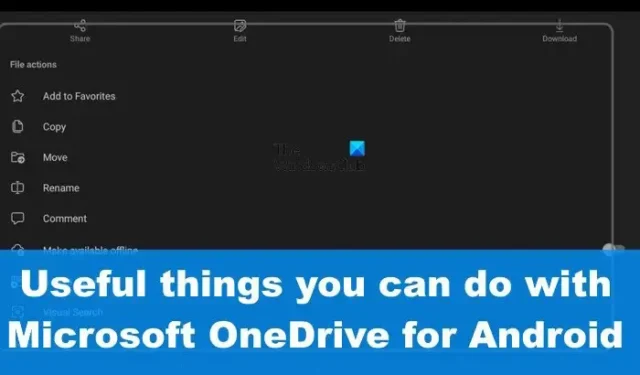
Microsoft OneDrive è una delle migliori piattaforme di cloud storage disponibili al momento per dispositivi Windows, Android e iOS. Nonostante OneDrive sia una soluzione di archiviazione cloud, ci sono altre cose che puoi fare con esso, specialmente sul sistema operativo Android. Discuteremo alcune di queste cose che puoi fare usando l’app OneDrive per Android perché c’è un’alta probabilità che tu non abbia idea che esistano in primo luogo.
Come utilizzare l’app OneDrive per Android
Se hai scaricato l’app OneDrive per il tuo smartphone Android, ti invitiamo ad assicurarti di ottenere il massimo da essa utilizzando le seguenti funzionalità:
- Carica file dal tuo dispositivo
- Condividi in modo sicuro i tuoi file
- Nascondi file e cartelle privati
- Modifica le tue foto
- Ottieni l’accesso a tutti i documenti Microsoft Office sincronizzati
- Scansiona i tuoi documenti
Cose utili che puoi fare con Microsoft OneDrive per Android
1] Carica i file dal tuo dispositivo
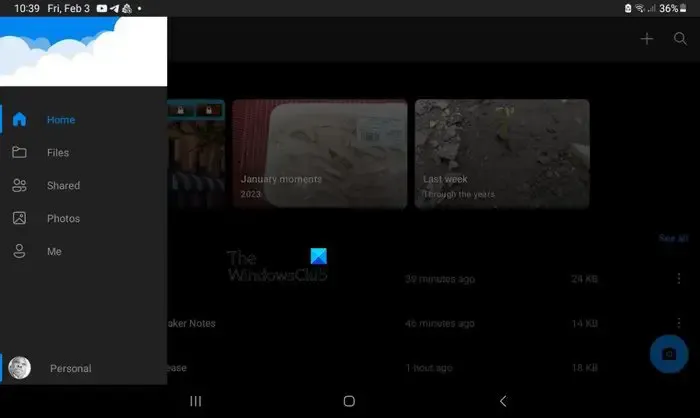
La prima cosa che dovresti imparare a fare è caricare i file che si trovano sul tuo dispositivo Android intelligente sul tuo account di archiviazione cloud. Il piano gratuito viene fornito con 5 GB di spazio di archiviazione, ma se ottieni un abbonamento a Microsoft 365, puoi aggiungere in modo significativo a quel numero.
- Per caricare i file, apri l’app OneDrive.
- Tocca l’opzione File, quindi scegli l’icona +.
- Vai su Carica, quindi seleziona i file preferiti che desideri caricare.
- Una volta aggiunto, attendi semplicemente che i file vengano caricati e il gioco è fatto.
2] Condividi in modo sicuro i tuoi file
Microsoft ha reso possibile per molto tempo agli utenti di condividere i file archiviati su OneDrive con altri.
- Per fare ciò, individua la cartella OneDrive con il file che desideri condividere.
- Tocca il pulsante con tre puntini, quindi scegli Condividi.
- Selezionare l’opzione Può visualizzare, quindi condividere o copiare il collegamento.
- Scegliere Può modificare se si desidera che il destinatario modifichi i file condivisi.
3] Nascondi file e cartelle privati
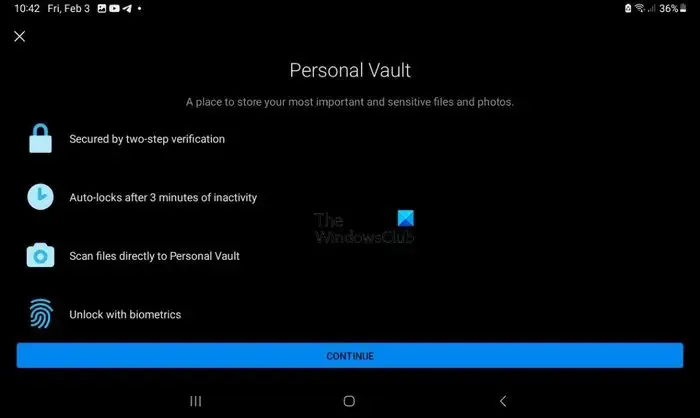
Per coloro che potrebbero non essere a conoscenza, il tuo account OneDrive viene fornito con un Personal Vault. Qui è dove gli utenti possono crittografare i propri file che sono troppo sensibili per essere archiviati normalmente.
- Puoi utilizzare questa funzione aprendo l’app OneDrive.
- Tocca l’opzione Cassaforte personale.
- Quando ti viene chiesto di verificare la tua identità, fallo utilizzando le credenziali del tuo account Microsoft.
- Scegli un PIN di sei cifre, quindi conferma la selezione.
- Una volta terminato, puoi spostare i file importanti nella Cassaforte personale per una conservazione più sicura.
4] Modifica le tue foto
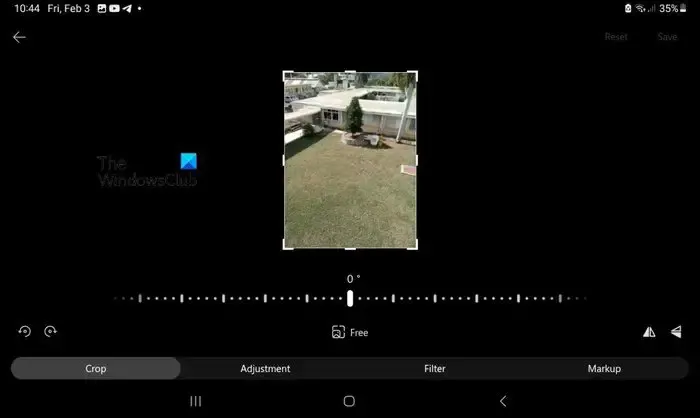
Quando una foto viene caricata su OneDrive, l’utente ha la possibilità di modificarla utilizzando lo strumento integrato. Lo strumento è in grado di eseguire solo modifiche di base, quindi non aspettarti nulla di impressionante in questo momento.
- Per utilizzare questa funzionalità, quindi, dovrai avviare l’app OneDrive e andare su Foto.
- Da lì, tocca l’opzione Dispositivo.
- Seleziona l’immagine su cui desideri apportare modifiche di base.
- Tocca il pulsante Modifica e seleziona dove desideri apportare le modifiche.
- È possibile utilizzare opzioni come gli strumenti Regolazione, Ritaglia, Filtro e Marcatura.
5] Ottieni l’accesso a tutti i documenti Microsoft Office sincronizzati
Tutti i documenti su cui hai lavorato in passato che sono stati caricati nel cloud sono accessibili direttamente dal tuo dispositivo Android. Per individuare questi file, è necessario accedere alla cartella Documento o in qualsiasi altro luogo in cui si potrebbe aver scelto manualmente di collocare i file.
Microsoft garantisce che tutti i file siano elencati in ordine alfabetico, il che significa che i documenti dovrebbero essere facili da trovare quando vengono richiamati.
6] Scansiona i tuoi documenti
Se controlli il Google Play Store, risulterà evidente che esiste un’ampia varietà di app per la scansione di documenti per Android, ma potresti non aver bisogno dei loro servizi se OneDrive è già installato sul tuo dispositivo.
Questo perché OneDrive è dotato di una propria funzione di scansione dei documenti. Scoprirai che ci sono tre modalità di scansione sotto forma di lavagna, documento e biglietto da visita. Seleziona la modalità di scansione più adatta alle tue esigenze e subito OneDrive rileverà automaticamente i bordi di ogni documento scansionato e li evidenzierà con una linea blu.
Infine, premi il pulsante della fotocamera per completare la scansione. Da lì, puoi condividere i file con chi vuoi o semplicemente archiviarli nel cloud per un utilizzo futuro.
Cosa fa OneDrive sul mio telefono Android?
L’app OneDrive per Android è in grado di caricare automaticamente foto e video sul tuo account di archiviazione cloud. L’app consente inoltre agli utenti di aprire i propri file importanti in Word, Excel e PowerPoint allo scopo di visualizzarli o modificarli.
Cosa succede se non utilizzo OneDrive?
Non c’è nulla di cui preoccuparsi qui poiché non perderai file o altri dati. Lo stesso vale se scegli di disinstallare l’app OneDrive dal tuo dispositivo Android.



Lascia un commento